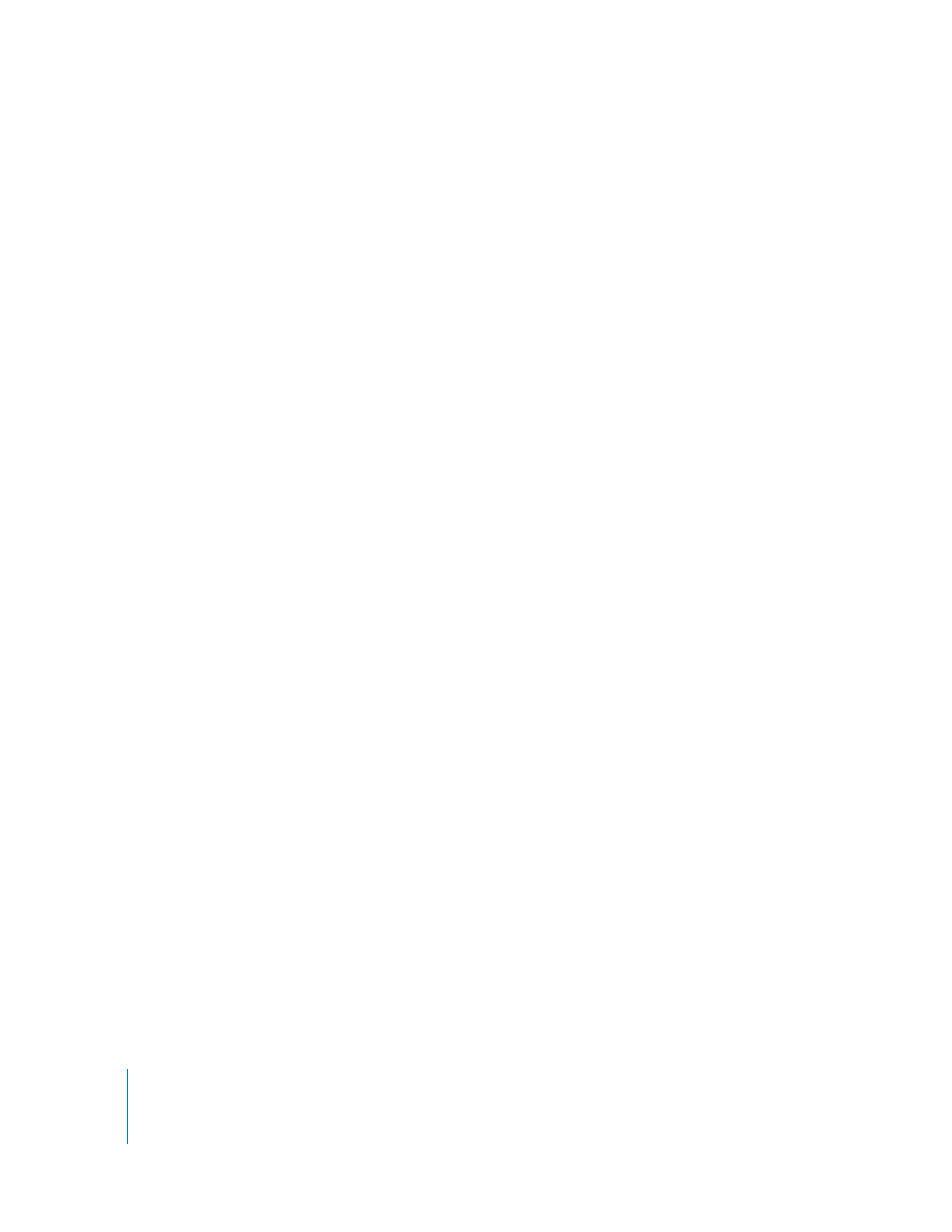
エディタからマーカーを読み込む
「
iMovie
」、「
Final
Cut
Pro
」、ま たは「
Final
Cut
Express
」を使ってビデ オ素材を編集す るときに、
「
DVD
Studio
Pro
」がトラックにマーカーを作成するためのチャプタマーカーを追加できます。マー
カーに名前を付けてある場合は、
「
DVD
Studio
Pro
」でマーカーを作成するときには、その名前が使
われます。
プロジェクトにビデオ素材を追加する方法によって、マーカーの処理方法が決まります。
Â
素材をメニュー エディタにドラッグして追加す る場合は、トラックを作成するド ロップパレット
のオプションの いずれでも選択することがで きます。オプションの中には、マー カーを配置して
トラックを作成するだけでなく、チャプタインデックスメニューを作成するものもあります。チャ
プタインデックスメニュー・ボタンは、自動的にトラックのマーカーにリンクされます。
Â
素材をトラック にドラッグして追加する場合は、 トラックエディタからマーカー を読み込むこと
ができます。
参考:トラックの最初のマーカーは、必ずタイムラインの初めにあり、ビデオ素材をメニューエディ
タにドラッ グしてトラックが作 成されると、そのマーカ ーに「開始」という名前が 付きます。この
マーカーは、読 み込まれたマーカーに 影響されることはあり ません。必要に応じてマー カーの名称
変更ができます。
メニューエディタを使ってチャプタマーカー付きの素材を読み込むには:
1
チャプタマー カー付きのビデオ素材 をメニューエディタに ドラッグします。既存のボ タンや空いた
領域にドラッグすることができます。
2
ドロップパレットが表示されたら、トラックを作成するオプションを選択します。
3
チャプタイン デックスメニューを作 成するオプションを選 択する場合は、表示される ダイアログで
チャプタインデックスメニューに使うテンプレートまたはレイアウトスタイルを選択します。
「
DVD
Studio
Pro
」で、チャプタインデックスメニューおよび新しいトラックが作成されます。チャ
プタインデックスメニューには、マーカーごとにボタンが
1
つ表示されます。マーカーの数および
選択したテン プレートやレイアウト スタイルによっては、複数 のチャプタインデック スメニューが
作成され、各マーカーボタンには、名前およびマーカーが配置されているビデオフレームのサムネー
ル画像が表 示されます。マーカーボタ ンはそれぞれ新しいト ラックにリンクされ、新し いトラック
にはマーカーが名前と共に表示されます。
チャプタマーカーをトラックに直接読み込むには:
1
トラックエディタの
V1
ストリームにマーカー付きのビデオ素材をドラッグします。
現在トラッ クにマーカーがない場 合は(タイムラインの先 頭にあるマーカーを除 く)、クリップの
マーカーが 自動的に読み込まれま す。タイムラインの先頭以 外の場所にマーカーが ある場合は、ク
リップのマーカーを手作業で読み込まなければなりません。
2
Control
キーを押しながらクリップをクリックし、ショートカットメニューから「埋め込みマーカー
を読み込み」を選択します。
この方法で チャプタインデックス メニューが作成されな いときは、後でメニューエ ディタの「アウ
トライン」タブ または「グラフィック」タブ からこのトラックを ドラッグして作成する ことができ
ます。この方法 の利点は、チャプタインデ ックスメニューを作成 する前にトラックのマ ーカーを追
加したり編集したりできることです。
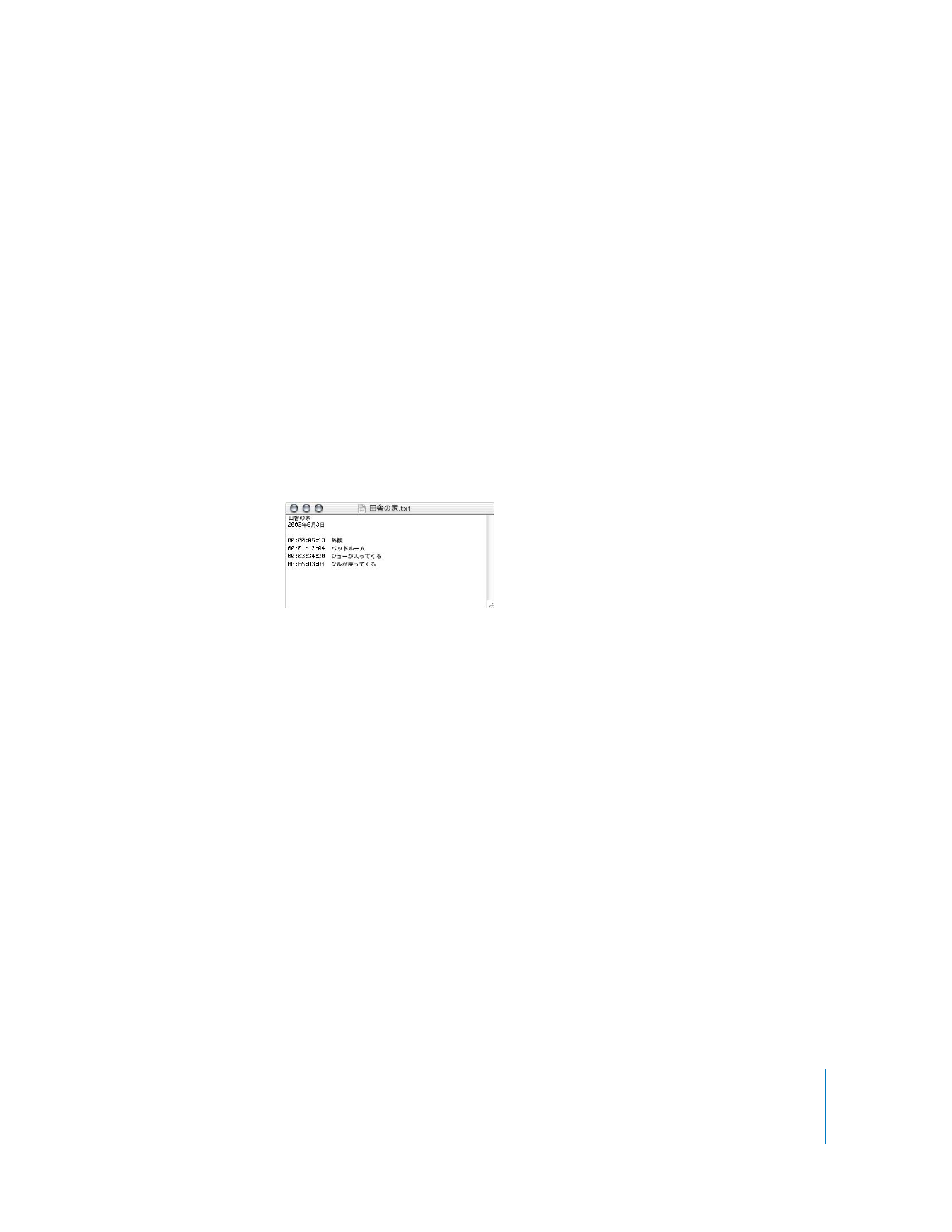
第
11
章
トラックを作成する/編集する
385